
運河と道路は.polファイルで作成、ここは直ぐ隣に飛行場というわけにはいかないので、海の上に仮の飛行場を設置しています。
まずOverkayEditorで、HUIS TEN BOSCHのシーナリーパッケージを作成し、そのハウステンボスの位置にピタリとアクセスできるようにします。パッケージさえ出来れば、OverkayEditorやWEDからでも、X-Planeからでも、そこに直接アクセスできるようになって便利です。つまり、普通の空港にアクセスするようにハウステンボスの飛行場から離陸できるようになります。
まず、そのためにはハウステンボスの緯度と経度を調べる必要があります。Google Earthからハウステンボスを検索。Google Earthはデフォルトで「度、分、秒」になっているので、「度(10進法)」に変更。
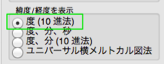
メニューにあるPreferences...を選択するとこれが表示されます。ここで変更します。
ハウステンボスは緯度33.086348、経度129.787219となっている。
右下に表示される緯度と経度の数字を書き留めておきます。
本当は、WEDでハウステンボスの位置を設定したいのですが、WEDで緯度、経度を指定して空港の位置を設定するところがわかりませんでした。そこでOverkayEditorの登場ということになります。多分WEDでもどこかにあるのでしょうが……
OverkayEditorを起動します。
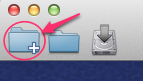
このアイコンをクリック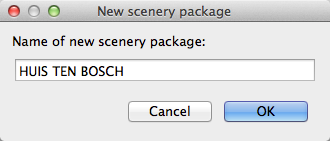
ここで「HUIS TEN BOSCH」と入力する、これがシーナリのパッケージ名になります。
これで、新規のシーナリーパッケージを作成することが出来ます。この名前のフォルダがX-Plane の「Custom Scenery」の中に出来ます。「Earth nav data」と「objects」の2つのフォルダが入っていますが、その中身はまだ何も入っていません。OKをクリックします。
注意!「空港'HUIS TEN BOSCH'は滑走路、シーレーン、またはヘリパッドが含まれていません。」とアラートが出るかもしれませんがそのまま進みます。
次に、ハウステンボスの位置を指定してやります。
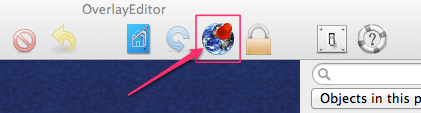
このアイコンをクリック
ここの、下のところに、位置情報を指定するところがあります(WEDではこの設定を見つけることができませんでした)。
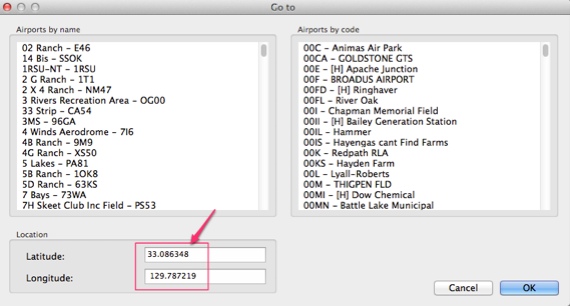
Google Earthで取得した緯度と経度をLocationの所に入力します。
OKボタンをクリック。
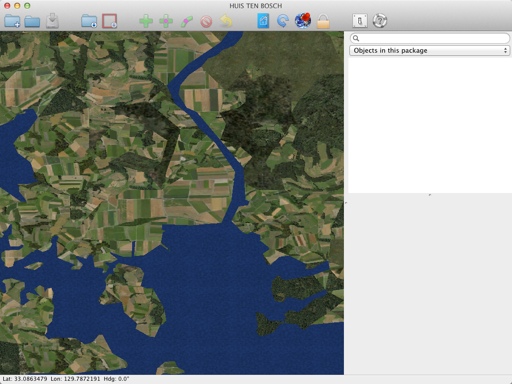
ハウステンボスを中心にピッタリの位置で表示されます。
このように、OverkayEditorを使うと地図が表示されます。従って位置関係を把握するのに役立つのですが、WEDではこのようには表示されません(アメリカではオルソフォトが利用できるとありますが、日本ではダメ)。私の場合はWEDが後の作業がやり安いと思うので、この後の作業はWEDに移動しますが、取り敢えず、ハウステンボスの位置を保存するために、OverkayEditorで何かを配置してください(右側から何かを選択して緑の+アイコンをクリックで配置できます)。配置すると下のアイコンがアクティブになるので、クリックしてパッケージファイルを出力します。
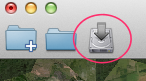
OverkayEditorでシーナリーパッケージを出力します。
「Earth nav data」の中に位置データを含んだファイルが出来上がので、これにより次回からはOverkayEditorやWEDで「HUIS TEN BOSCH」を指定するだけでこの位置に移動することが出来るようになります。
※非常に2つのアプリを行ったり来たりとややこしくなるんですが、他のやり方がわからないので、私流ですが、これでやれば形になります。もし他にご存知なら是非ご教授お願いします。配置したものは、後で不要なら出力後、削除をお忘れなく。
WEDを起動し、HUIS TEN BOSCHを選択します。WEDで地図の下絵を読み込み、ガイドを作成します。そのために、下の画像のように地図を指定して読み込みます。
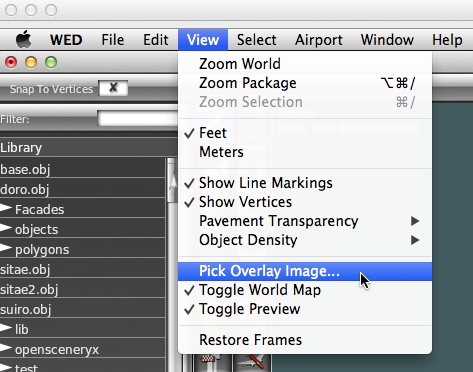
メニューのViewから「Pick Overlay Image...」を選択して、下絵にする画像を指定します。
読み込んだ下絵で、ラインツールを使ってガイドラインを描きます。最後は必ず閉じなければいけません。
更に、飛行場も必要です。X-Planeで「HUIS TEN BOSCH」を表示するには飛行場が設定していないと、飛行場の選択メニューに表示されません。
次にこの地図は現在適当に貼り込まれているので正確な位置ではありません。位置情報が書き込まれている画像を入れるとピッタリ入るのかもしれませんが、適当に取り込んだ画像ですのでそんなものは無い。無いもものネダリしてもダメですので、その位置を手作業で決めるしかありません。
そのために、この地図を下絵にして枠を引っ張ります。そのガイド用のために、後で道路にも使用する.polファイルを先に作成します。
テキストエディッタで以下のファイルを作成して「road.pol」とかの名前を付けます、5行目の「TEXTURE road.png」はラインの中の画像です。この画像だけは道路に適した色になるよう、適当に自分で作成してください。この.polファイルは画像を繰り返しタイル上に自動で貼るようになっています。「SCALE 1 1」はこの画像のタイルの大きさになります(この場合は縦横原寸です)。
作業がすんだらこのファイルを、Custom Sceneryの「HUIS TEN BOSCH」フォルダに入れておきます。「polygons」とかサブフォルダを作成して入れると後々、整理しやすいかもしれません。どちらでもかまいませんが…
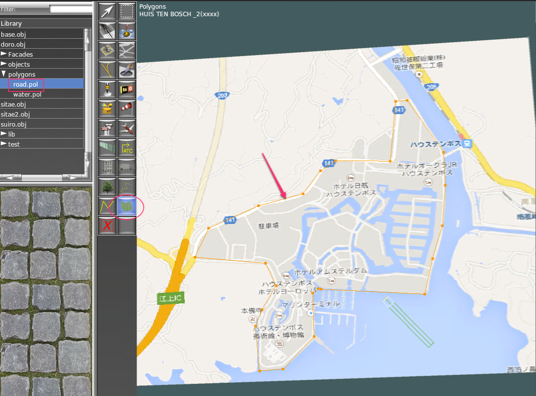
road.polを選択して、地図のガイドラインを引っ張ります。ここでは、オレンジのラインがそれになりま。
road.polで設定した枠内の画像を表示するには、View>Pavement TransparencyでSolidを選択すると表示されます。
作成が終了したら、Fileから「Export Scenery Pack」を選択して出力します
X-Planeを起動します。
ハウステンボスの上空から実際に貼り込まれた位置を確認します。これは何度か作業した状態ですから大体位置がうまくいっていますが、多分実際はかなりずれることになると思います。
後は、WEDで拡大縮小したりラインの位置を移動したりと修正をして、位置決めをしっかりしていきます。あくまで最終位置はこのX-Plane上の画面ですので、細かい位置まで決めるのは結構面倒な作業になります。
このラインが確定したら、WEDの地図も正しい位置と大きさに修正して合わせます。要はこの地図の画像をしっかりと位置決めをするためだけにこのガイドラインを作成したわけですから、地図の位置と大きさが決定すればこのガイドラインは削除してもかまいません。
地図の大きさと位置がしっかりと定まれば後は、その地図を下絵として見ながら道路や水路をWEDで作成していき、建物を配置していきます。
ここまでくれば、かなり先の見通しがよくなると思います。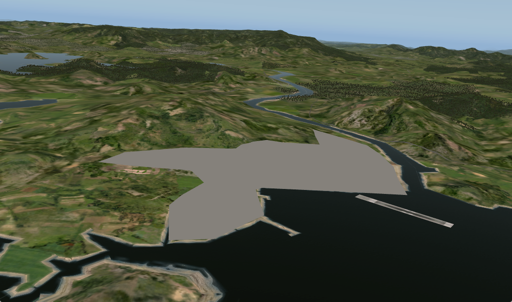
この後は、WEDでの地図が重要になります。しっかりとした道路や水路を作成するなら、Google Earth等で更に詳しい画像を下絵にするのもいいかもしれません。
この作業で絶対必要なプラグインがあります。X-Planeを再起動することなく、シーナリーの変更を見ることが出来る便利なプラグインxreloadedです。これは作業前に是非準備したほうがいいでしょう。


